Manuel du propriétaire | KLIVER Wifi camera - Sportcam Manuel utilisateur
Ajouter à Mes manuels15 Des pages
▼
Scroll to page 2
of
15
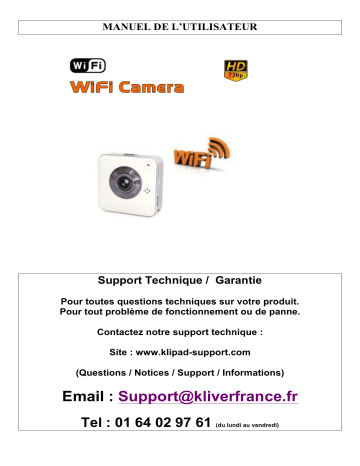
MANUEL DE L’UTILISATEUR Support Technique / Garantie Pour toutes questions techniques sur votre produit. Pour tout problème de fonctionnement ou de panne. Contactez notre support technique : Site : www.klipad-support.com (Questions / Notices / Support / Informations) Email : [email protected] Tel : 01 64 02 97 61 (du lundi au vendredi) IMPORTANT - LE PRODUIT NE COMPRENDS PAS ASSEZ DE MEMOIRE, POUR L’UTILISER PLEINEMENT VOUS DEVEZ IMPERATIVEMENT INSTALLER UNE CARTE MEMOIRE TF (Micro SD) Capacité Jusqu'à 32 Go - POUR UTILISER LA FONCTION WIFI SUR LES APPAREILS MOBILES VOUS DEVEZ INSTALLER L’APPLICATION MYANYCAM. ELLE DOIT ETRE TELECHARGEE SUR LE PLAY-STORE (ANDROID) OU SUR L’APPLE STORE. - VOUS DEVEZ VOUS RENDRE SUR LE SITE : www.myanycam.com Vous devez créer un compte / Cliquer sur REGISTER NOW Il faut simplement une adresse EMAIL et code secret de votre choix. Vous devez rentrez ensuite ces informations dans l’application - POUR PASSER FACILEMENT D’UNE FONCTION A L’AUTRE, APPUYER 2 FOIS SUR LA TOUCHE MODE (la fonction s’éclaire sur le sportcam) - CONSULTER LA FIN DE LA NOTICE POUR LES REPONSES AUX PROBLEMES D’UTILISATION / FONCTIONEMENT. ** QUICK START MODE WIFI ** (commande du sportcam par le smartphone ou tablette ) 1) Télécharger l’application Myanycam sur PLAYSTORE (Android) ou L’APPSTORE (IPHONE/Apple). 2) NE pas ouvrir l’application pour le moment. 3) Allumer le SPORTCAM, mettre sur position MODE DIRECT WIFI 4) Aller dans les « Paramètres » du smartphone, lister les réseaux WIFI 5) Choisir MYANYCAM 6) Rentrer le code WIFI de sécurité : 12345678 (inscrit sur le sportcam) 7) Ouvrir ensuite l’application MYANYCAM 8) Le smartphone et sportcam, sont maintenant connectés en WIFI 9) Vous pouvez maintenant commander le sportcam avec le smartphone (enregistrement direct video/photo sur le smartphone) Important : le smartphone est maintenant déconnecté du réseaux local WIFI type box internet. Détails des touches de l’application plus bas dans la notice 2 Avant d’utiliser cet appareil, veuillez lire attentivement les présentes instructions. Ce manuel est destiné à vous orienter dans l’utilisation de cet appareil en particulier. Attention : 1. Veuillez respecter strictement les législations nationales pertinentes. Ce produit ne peut être utilisé à des fins illégales ; en cas contraire, l'utilisateur subirait les conséquences correspondantes. 2. Veuillez insérer la carte dans le sens correct afin d'éviter d'endommager la carte ou le DVR. 3. Nous recommandons d'effectuer un nettoyage des fichiers stockés sur la carte une fois par semaine. Ce produit n'est pas un dispositif de stockage exclusif. Veuillez faire immédiatement une copie des fichiers importants sur un ordinateur ou sur un autre dispositif de stockage afin d'éviter la perte des fichiers. 4. Veuillez vérifier attentivement le support après installation afin d'éviter tout dommage causé par une installation inappropriée. 5. La durée d'autonomie de la batterie est réduite à mesure que la durée d'utilisation augmente. Si le DVR n'a pas été utilisé pendant une période prolongée, veuillez le recharger avant de l'utiliser. 6. Veillez à ce que cet appareil ne soit pas exposé à un environnement humide. Après ajout du boîtier étanche, le produit a une fonction d’étanchéité. 7. Veillez à ne pas prendre des photos ou enregistrer directement au soleil afin d'éviter d'endommager les composants optiques. 8. Veuillez ne pas utiliser cet appareil dans un environnement excessivement poussiéreux, étant donné que la lentille et d'autres composants pourraient être contaminés et que cela pourrait altérer l'effet de la caméra. Veuillez maintenir la lentille propre en utilisant le papier miroir et une toile de verre pour la frotter délicatement. 9. Cet appareil appartient à la gamme de produits électroniques de précision. Veillez à éviter tout impact intense, toute vibration et à ne pas utiliser l'appareil dans un champ magnétique puissant ni dans un champ électronique. PRÉCAUTIONS 1. Veillez à ne pas exposer la caméra vidéo aux rayons directs du soleil en pointant son objectif directement vers le soleil. Cela pourrait endommager le capteur d'image de la caméra vidéo. 2. Prenez bien soin de la caméra vidéo et veillez à empêcher la pénétration d'eau ou de particules de sable dans la caméra. Elle est seulement étanche à l'eau lorsqu'elle est insérée dans son boîtier étanche. Lorsque vous utilisez l'appareil sur la plage, dans l'eau ou à proximité de l'eau, assurezvous que la caméra est insérée dans son boîtier étanche. Le boîtier protège la caméra de l'humidité et prévient tout endommagement dû aux particules de sable et à la vapeur de sel. 3. Veillez à ne pas ranger l'appareil dans un environnement excessivement chaud, humide, poussiéreux ou à teneur élevée en substances chimiques. 4. L'autonomie de la batterie sera réduite si l'appareil n'est pas utilisé pendant des périodes de temps prolongées (au-delà de trois mois). Il est recommandé d'allumer la caméra pendant une minute ou plus longtemps durant les périodes de stockage prolongées afin de permettre le passage du courant électrique dans la batterie 5. Si de la poussière s'accumule sur la caméra et/ou son objectif, utilisez un chiffon doux, propre et sec pour éliminer la poussière délicatement. 6. Cet appareil utilise une carte flash Micro SD. Il est possible que vous ne soyez pas en mesure d'insérer la carte dans sa rainure suffisamment loin uniquement avec votre doigt pour que la carte s'enclenche à sa place ou de la pousser suffisamment à l'intérieur pour l'enclencher. Essayez de pousser la carte avec un ongle ou à l'aide d'un tournevis plat miniature. 7. Protégez la carte mémoire des champs électromagnétiques et veillez à ne pas retirer la carte de son emplacement si l'appareil ou un ordinateur est en train de lire des informations sur la carte. 8. Votre appareil ne possède pas de mémoire intégrée. Assurez-vous d'installer une carte microSD ou Micro SDHC (haute capacité) dans la rainure prévue pour la carte. 9. Ce produit n’est pas un jouet il ne doit pas être confié a des enfants. 3 CHARGEMENT DE LA BATTERIE 1. Branchez la petite fiche du câble USB dans le port USB situé sur la partie inférieure de la caméra. Branchez l'extrémité opposée dans un port USB disponible de votre ordinateur. 2. Lorsque l'ordinateur est allumé, la batterie se recharge comme indiqué par le témoin lumineux indicateur de chargement. 3. Le témoin restera allumé tout au long du cycle de charge et s'éteindra quand le chargement se sera achevé. 4. Les durées de chargement habituelles varient entre 2 et 4 heures, en fonction de la quantité d'images et de la durée des vidéos que vous avez enregistrées. REMARQUE : Il n'est pas nécessaire d'épuiser complètement la batterie avant de la recharger. La batterie intégrée au lithium-ion se chargera complètement quel que soit le niveau d'énergie restant. Cela réduit considérablement le temps de recharge. I. Structure de l’appareil 4 ENGLISH Ok Mic Status Charging indicator Micro SD Slot Speaker Micro USB Port Shoulder Belt hook FRENCH Ok Micro Témoin de niveau de charge Fente Micro SD Haut-parleur Port Micro USB Crochet pour sangle à l’épaule Cloud mode Direct mode Video mode Picture mode Mode button Power button Mode Cloud (Nuage) Mode direct (WIFI) (connection au smartphone) Mode vidéo Mode photo Stents base Base de la tour Spring clip magnet base Shoulder belt base Pince à ressort Base magnétique Base de la sangle à l’épaule - BOUTON MODE (choix des fonctions) Bouton Marche/Arrêt POUR PASSER FACILEMENT D’UNE FONCTION A L’AUTRE, APPUYER 2 FOIS SUR LA TOUCHE MODE La fonction en cours passera a la couleur rouge (LED) (Cloud / direct wifi / Vidéo / Camera) II. Caractéristiques du produit 1. 2. 3. 4. 5. 6. 7. 8. II. Caméscope WIFI multifonctionnel Lentille à haute résolution Contrôle mobile à distance et visionnement en temps réel C o n t rôle et captures vidéo en tempsréel via Internet Fonction photo et fonction vidéo Deux modes sans fil :Mode direct et mode P2P Compatible aveccarte micro-SD de capacité maximale. Enregistrement en boucle continu Mode de fonctionnement 1) Mode vidéo : avec ce mode de fonctionnement, l'appareil fonctionne comme une caméra qui peut capter des séquences vidéo et audio en temps réel et les enregistrer dans la mémoire vive. 2) Mode photo : Capte des images de scènes en direct 3) Mode direct : Mode AP, le caméscope WIFI est utilisé comme point d'accès pour connecter un téléphone mobile, prendre en charge un visionnement et contrôler dans un rayon limité sans réseau 4) Mode Cloud (Nuage) (mode service): Utilisation du service mobile ou de la plate-forme PC pour connexion au caméscope WIFI via Routeur/Hotspot WIFI/3G/Internet et réalisation de visionnement et d'utilisation en temps réel à distance. 5 Mode direct III. Mode P2P La procédure de recharge et la mise SOUS/HORS tension 1. Chargement Insérez une source d'alimentation de 5 V dans l'interface Micro USB de l’appareil. L'appareil va se connecter et se recharger. Le témoin lumineux rouge indiquant le processus de chargement est généralement situé sur le panneau supérieur. Lorsque le niveau d’énergie est insuffisant pendant le processus d’utilisation, le témoin rouge du panneau avant clignote à intervalles rapides. Remarque : Nous vous recommandons d'effectuer un chargement pendant plus de 8 heures lors de la première recharge ou lorsque vous réutilisez l'appareil après une longue période d'inutilisation. Après cela, la durée normale de recharge est d'environ 3 heures. 2. ON/OFF (Marche/Arrêt) : Pour mettre l'appareil sous tension, appuyez longuement sur le bouton d'allumage en maintenant la pression pendant 3 secondes. Les quatre témoins lumineux des modes de fonctionnement s'allument et l'appareil est mis sous tension. En appuyant longuement sur le bouton d'allumage et en maintenant la pression pendant 3 secondes, vous pourrez éteindre l'appareil. Pour éteindre l'appareil, le processus de démarrage doit s'être terminé. Remarque : Veuillez déconnecter la source d'alimentation externe et réinitialiser l'appareil, lorsque, après connexion de l'alimentation externe, l'appareil ne peut pas être réinitialisé après son extinction. Appuyez brièvement sur le bouton de mode en mode veille : pour commuter en boucle entre le mode vidéo, le mode photo, le mode direct et le mode nuage. L'appareil émet le son « du » lorsque la commutation d'un mode à l'autre est effectuée correctement. V. Fonction spécifique de chaque mode Instructions avant l'utilisation A. Veuillez insérer la carte Micro SD alors que l'appareil est hors tension, avant utilisation. Appuyez longuement sur le bouton d'allumage et maintenez-le enfoncé pendant 3 secondes. Les 4 témoins lumineux s'allument en même temps pendant un certain temps. Le témoin unique du mode reste allumé pendant longtemps et l'appareil entre dans la phase préalable au mode d'extinction. En mode de veille, appuyez brièvement sur le bouton de MODE pour pouvoir basculer en continu entre les modes vidéo-photo-mode direct-mode nuage. La commutation au mode a été effectuée avec succès lorsque le haut-parleur émet le son « du ». B. Téléchargez et installez le programme d'applications du mode direct et du mode nuage Ce programme d'applications doit être installé lorsque la caméra WIFI utilise le mode direct et le mode de service. Ce programme d'applications prend en charge actuellement pour le client : le dispositif iPhone et les tablettes (iOS4.0 ou supérieur), les dispositifs mobiles fonctionnant sur système Android (Android 4.0 ou supérieur). Pour télécharger l'application client : Accédez directement au site Web officiel www.myanycam.com, dont la section de téléchargement se trouve sur la page d'accueil, en numérisant un code bidimensionnel. Suivant le système du téléphone mobile pour la numérisation de codes bidimensionnels, accédez au centre de téléchargement pour télécharger Myanycam. Vous pouvez également rechercher et télécharger Myanycam sur le marché des applications. Après téléchargement et installation de Myanycam dans le centre APP, ouvrez Myanycam dans le téléphone mobile ou le dispositif mobile. Vous devez vous enregistrer lorsque vous vous connectez à Myanycam pour la première fois, importer l'e-mail et le mot de passe pour vous connecter si vous disposez d'un compte. 6 Remarque : Veuillez appuyer sur le bouton OK et sur le bouton MODE simultanément. L'appareil va se réinitialiser et retourner au mode normal en cas d'échec ou dans l'impossibilité d'effectuer la mise sous/hors tension. Si vous avez oublié le mot de passe du dispositif correspondant pour l'application, vous pouvez appuyer longuement sur la touche OK pendant 8 secondes en AP (Mode direct). Le mot de passe par défaut du dispositif sera alors rétabli. Nous vous recommandons de réinitialiser l'appareil. Système IOS 1. Mode Vidéo Appuyez longuement sur le bouton d'allumage pendant 3 secondes. Les quatre témoins lumineux s'allument pendant un certain temps et l'appareil se met en marche. Le témoin lumineux du mode correspondant s'allume et initialise la capture vidéo automatiquement lorsque l'appareil s'est mis en marche correctement. Appuyez sur le bouton de mode pour sélectionner le mode lorsque l'appareil est sur un autre mode. Le témoin lumineux du mode va clignoter et rester allumé, puis l'appareil va émettre un signal sonore de rappel. Appuyez ensuite sur le bouton OK pour démarrer la capture vidéo. Le témoin lumineux bleu clignote lentement lors de la capture vidéo, appuyez à nouveau pour interrompre la capture vidéo. Les fichiers photo sont enregistrés dans le dossier « vidéo » de la carte Micro SD. 2. Mode Photo Passez en mode photo une fois que l'appareil s'est mis en marche. Le témoin lumineux du mode correspondant va s'allumer. Appuyez sur le bouton OK pour prendre des photos. Le témoin lumineux bleu correspondant clignote une fois quand vous prenez une photo. Les fichiers photo sont enregistrés dans le dossier « image » de la carte Micro SD. 3. Mode direct (Mode WIFI) Allumez le caméscope et passez en mode direct lorsque le téléphone ou dispositif a installé le logiciel d'application. Le témoin lumineux s'allume et reste allumé. Ouvrez l'application WIFI pour rechercher le nom de MyanyCamxxx. Le mot de passe pour la connexion est « 12345678 » et le témoin lumineux bleu s'allume et reste allumé lorsque la connexion a été effectuée correctement. Lors du visionnement en temps réel de vidéo ou interphone via le téléphone mobile, le témoin lumineux vert clignote lentement. 7 L'écran tactile affiche quatre touches virtuelles, comme suit : Cliquez sur cette icône pour activer le haut-parleur En cliquant sur cette icône, vous pouvez contrôler le son ambiant. Appuyez sur le bouton HAUT/BAS pour régler le volume sonore. Avec le système Android, le haut-parleur est activé par défaut. Cliquez sur cette icône pour prendre une photo (si aucune carte n'a été introduite dans l'appareil, l'écran affichera le message :Veuillez insérer la carte Micro SD dans la caméra) Cliquez sur cette icône pour prendre une vidéo (si aucune carte n'a été introduite dans l'appareil, l'écran affichera le message :Veuillez insérer la carte Micro SD dans la caméra) Les quatre éléments de configuration : Visualisation des images en temps réel Visualisation en temps réel en mode direct. Pas d’enregistrement d’événements, cet élément peut afficher des images en mode de service. Visualisation en temps réel en mode direct. Pas d’enregistrement d’événements, cet élément peut afficher des images en mode de service. Cet élément comporte plusieurs menus de configuration, comme suit : Informations sur la caméra Modification du mot de passe de la caméra Numéro de série :2015/04/JMB Type : type de logiciel Fuseau horaire : UTC* Sélection WIFI En mode direct, sélectionnez et confirmez le réseau cible auquel la caméra doit accéder. Configuration Ethernet Configuration de passerelle et d’adresse IP Configuration vidéo 7* 24 H/vidéo d’alarme Rotation de l’image à 180° L’image va pivoter après configuration de l’image. Réinitialisation du dispositif L’appareil se réinitialise après configuration et confirmation. 8 5. Mode CLOUD / RESEAU : **** QUICKSTART **** Connectez le sport Cam et le smartphone ensembles comme dans le mode WIFI. Allez dans l’application MYANYCAM sur le smartphone. Ouvrer le menu CAMERA SETTING (roue en bas a droite) Ouvrer le menu SELECT WIFI Choisir votre réseau local (box internet ) Rentrer votre clé de sécurité wifi (box internet) Revenir au menu, puis fermer l’application. Re-connecter votre smartphone à votre réseau WIFI local (box) Passer la sportcam sur le mode CLOUD , Ouvrez l’application MYANYCAM L’application peut vous demander de rentrer l’email et le code secret que vous avez indiquer sur le site www.myanycam.com (création compte) Appuyer en haut a gauche sur Rentrer le numéro série (1) et code (2) inscrit sur l’autocollant du sportcam (ou appuyer sur le logo QRcode et scanner le QRcode de l’autocollant du sportcam) Indiquer un nom pour le sport cam (3) Terminer en appuyant sur ADD 9 A. Caméra Cliquez sur le bouton Reproduction pour visionner les vidéos en temps réel. Si vous cliquez sur l'écran, vous verrez apparaître le bouton de menu émergent de la fonction lors de la visualisation des vidéos en temps réel : Cliquez sur cette icône pour activer . Cela envoie le signal sonore au téléphone mobile. Appuyez sur le bouton HAUT/BAS pour régler le volume sonore. Cliquez sur cette icône pour activer . Cela envoie le signal sonore du téléphone mobile à l'appareil. Cliquez sur cette icône pour prendre des photos. Les fichiers photo sont enregistrés dans l'album photo du téléphone mobile et dans le dossier « image » de la carte Micro SD du caméscope. Lorsque vous avez terminé de prendre les photos, vous pouvez les partager en temps réel et les envoyer à vos amis. Cliquez sur cette icône pour démarrer l'enregistrement vidéo. Lors de l'enregistrement, le témoin lumineux rouge clignote et le témoin lumineux bleu clignote également. Les fichiers vidéo sont enregistrés dans le dossier « vidéo » de la carte Micro SD. B. Événements : Il y a deux options dans les événements, à savoir album photo et album vidéo. APP va recevoir un message Push lorsque les configurations d'alarme sont ouvertes. Vous pouvez visualiser et télécharger le fichier d’événements passés en configuration « vidéo ». (La capacité de stockage du fichier est déterminée par la capacité de la carte mémoire). C. Photos : Ouvrez les photos que vous souhaitez explorer dans la liste de visualisation des photos. Cliquez sur cette icône pour partager les photos et les envoyer à vos amis. Remarque : Dans le système IOS, cliquez sur configuration-options-confidentialité-photos pour ouvrir Myanycam lorsque vous enregistrez les images dans le téléphone mobile. D. Configuration : Il y a plusieurs options dans ce menu de configuration. Pseudonyme de la caméra Configuration vidéo Configuration d’alarme Rotation de l’image à 180° Numéro de série Réinitialisation du dispositif Pour modifier le nom de la caméra et ajouter une description de l’appareil en même temps. Pour la capture vidéo automatique et la capture vidéo de télésurveillance. Lorsque la fonction d'alarme est ouverte, vous avez accès aux fonctions de détection de mouvement et de détection de bruit. Si les caméras détectent des changements de l'environnement liés à des objets en mouvement ou à des sons vocaux puissants, l'appareil démarrera l'enregistrement vidéo et enverra un message Push au téléphone mobile. L’image va pivoter et s’inverser après configuration. 2015/04/JMB Numéro de série de l’appareil la caméra WIFI se réinitialise après configuration et confirmation. 4-3: En mode P2P, appuyez longuement sur le bouton MODE pendant 8 secondes dans le cadre du processus de visualisation en temps réel. L'appareil enverra une demande d'intercommunication et vous pourrez sélectionner « Accepter » ou « Refuser » sur le téléphone mobile. Si vous choisissez « Accepter », vous pouvez réaliser l'interconnexion en temps réel entre le téléphone mobile et l'appareil. 10 Système Android Le mode vidéo et le mode photo sont identiques au système IOS 1. Mode direct (Mode WIFI) Allumez le caméscope et passez en mode direct lorsque le téléphone ou dispositif a installé le logiciel d'application. Le témoin lumineux de mode s'allume et reste allumé. Ouvrez le réseau WLAN pour rechercher le nom de MyanyCamxxx. Le mot de passe pour la connexion est « 12345678 » et le témoin lumineux bleu s'allume et reste allumé lorsque la connexion a été effectuée correctement. Lors du visionnement via la caméra ou de l’utilisation de la fonction interphone via le téléphone mobile, le témoin lumineux bleu clignote lentement. 11 L'écran tactile affiche quatre touches virtuelles, comme suit : Cliquez sur cette icône pour activer le haut-parleur En cliquant sur cette icône, vous pouvez contrôler le son ambiant. Appuyez sur le bouton HAUT/BAS pour régler le volume sonore. Avec le système Android, le hautparleur est activé par défaut. Cliquez sur cette icône pour prendre une photo (si aucune carte n'a été introduite dans l'appareil, l'écran affichera le message : Veuillez insérer la carte Micro SD dans la caméra) Cliquez sur cette icône pour prendre une vidéo (si aucune carte n'a été introduite dans l'appareil, l'écran affichera le message : Veuillez insérer la carte Micro SD dans la caméra) Les quatre éléments de configuration : Visualisation des images en temps réel Visualisation en temps réel en mode direct. Pas d’enregistrement d’événements, cet élément peut afficher des images en mode de service. Visualisation en temps réel en mode direct. Pas d’enregistrement d’événements, cet élément peut afficher des images en mode de service. Cet élément comporte plusieurs menus de configuration, comme suit : Informations sur la caméra Modification du mot de passe de la caméra Numéro de série : 2015/04/JMB Fuseau horaire : UTC* Configuration vidéo Pour la configuration en mode direct / mode cloud (nuage). Cette configuration est utile en mode cloud (nuage). Rotation de l’image à 180° L’image va pivoter et s’inverser. Configuration sans fil Configuration de passerelle et de réseau IP pour commutation du point d'accès. En mode direct, sélectionnez et confirmez le réseau cible auquel la caméra doit accéder. Réinitialisation du dispositif L’appareil se réinitialise après sélection de cette option et confirmation. 2. Mode P2P (Mode de service) Avant que le caméscope n'utilise le mode Cloud (nuage) pour la première fois, il faut spécifier des points d'accès sans fil fixes en mode AP. Répétez le mode direct, basculez entre « configuration sans fil » dans l’élément « configuration » et les points d’accès sans fil fixes. Le fonctionnement spécifique se présente comme suit : A) Sélectionnez l'élément « setting » (Configuration) dans le coin inférieur droit dans l'interface vidéo de Windows et sélectionnez ensuite la configuration sans fil. B) Sélectionnez le réseau WIFI auquel l'appareil doit se connecter dans la liste des réseaux (mode de cryptage par défaut). C) Saisie du mot de passe et confirmation. Le caméscope WIFI passe manuellement au mode de service . L'appareil émet le signal sonore « du » lorsque la commutation a été effectuée correctement. Il se connecte automatiquement aux points d'accès sans fil désignés et le témoin lumineux bleu s'allume et reste allumé après connexion réussie. Remarque : Veuillez confirmer la fonction de diffusion du routeur s'il est ouvert ou réinitialiser la méthode de cryptage si le point d'accès sans fil au routeur ne peut pas s'afficher dans le menu. (Cet appareil ne prend pas en charge une méthode de cryptage plus avancée ou spéciale. Pour le nom du routeur et le mot de passe, le dispositif acceptera uniquement 0-9 A-Z a-z _ - * etc., code ASCII, le chinois non pris en charge.) D) Ajouter la caméra Après connexion effectuée correctement au réseau WIFI en mode AP, ouvrez Myanycam dans le téléphone mobile et cliquez sur pour ajouter la caméra. Saisissez le numéro SN dans le cadre correspondant. Le mot de passe par défaut est 12345678, donnez un nom à la caméra pour faciliter la gestion (il faut également demander le mot de passe si le numéro SN de la caméra ajoutée est partagé par des amis) et, moyennant numérisation du code à barres en cliquant sur l'élément bidimensionnel situé à droite du cadre de dialogue SN, saisissez le mot de passe pour confirmer. Le 12 téléphone mobile peut ajouter plusieurs caméras SN. Vous pouvez ajouter de nombreuses caméras. Si vous souhaitez supprimer une caméra dans la liste, appuyez longuement sur la caméra correspondante sélectionnée et vous verrez apparaître le dialogue de suppression du menu contextuel. Suivez les instructions pour effectuer ces opérations. E) Après avoir ajouté la caméra, vous pouvez cliquer sur la caméra souhaitée dans la liste des caméras. Différentes options sont disponibles, à savoir : 1. Caméra Cliquez sur le bouton Reproduction pour visionner les vidéos en temps réel. L'écran affichera le bouton de menu émergent de la fonction lors de la visualisation des vidéos en temps réel : Cliquez sur cette icône pour activer . En cliquant sur cette icône, vous pouvez contrôler le son ambiant. Appuyez sur le bouton HAUT/BAS pour régler le volume sonore. Avec le système Android, le haut-parleur est activé par défaut. Cliquez sur cette icône pour activer . Cela envoie le signal sonore du téléphone mobile à l'appareil. Cliquez sur cette icône pour prendre des photos. Les fichiers photo sont enregistrés dans l'album photo du téléphone mobile et dans le dossier « image » de la carte Micro SD du caméscope. Lorsque vous avez terminé de prendre les photos, vous pouvez les partager en temps réel et les envoyer à vos amis. Cliquez sur cette icône pour démarrer l'enregistrement vidéo. Lors de l'enregistrement, les témoins lumineux bleus clignotent. Les fichiers vidéo sont enregistrés dans le dossier « vidéo ». 2) Événements : Il y a deux options dans les événements, à savoir album photo et album vidéo. APP va recevoir un message Push lorsque les configurations d'alarme sont ouvertes. Sélectionnez la date et l’heure de la photo et confirmez le téléchargement et affichez-le dans la liste « album photo ». Vous pouvez visualiser et télécharger le fichier d'événements antérieurs dans la configuration « vidéo ». (La capacité de stockage de fichiers est déterminée par la capacité de la carte mémoire) 3. Photos : Ouvrez les photos que vous souhaitez explorer dans la liste de visualisation des photos, cliquez sur cette icône pour partager les photos et les envoyer à vos amis. Remarque : Dans le système IOS, cliquez sur configuration-options-confidentialité-photos pour ouvrir Myanycam lorsque vous enregistrez les images dans le téléphone mobile. 4. Configuration : Il y a plusieurs options dans ce menu de configuration. Informations sur la caméra Configuration vidéo Configuration d’alarme Rotation de l’image à 180° Numéro de série Versions du micrologiciel Réinitialisation du dispositif Pour modifier le nom de la caméra et ajouter une description de l’appareil en même temps. Pour la capture vidéo 24 heures sur 24 et la capture vidéo de télésurveillance. Avec la fonction d'alarme activée, si les caméras détectent des changements de l'environnement liés à des objets en mouvement ou à des sons vocaux puissants, l'appareil démarrera l'enregistrement vidéo et enverra un message Push au téléphone mobile. L’image va pivoter et s’inverser. 2015/04/JMB Numéro de série de l’appareil Les versions actuelles de l’appareil. La caméra WIFI se réinitialise après configuration et confirmation. 5) En mode P2P, appuyez longuement sur le bouton MODE pendant 8 secondes dans le cadre du processus de visualisation en temps réel. L'appareil enverra une demande d'intercommunication et vous pourrez sélectionner « Accepter » ou « Refuser » sur le téléphone mobile. Si vous choisissez « Accepter », vous pouvez réaliser l'interconnexion en temps réel entre le téléphone mobile et l'appareil. 13 VI. Spécifications de la caméra Capteur d'image Ouverture de l'objectif Plage de mise au point Standard sans fil Mode sans fil PC WIFI Vidéo Mouvement WIFI vidéo Support de stockage Batterie Spécifications du système informatique HD720P/30fps F2.2 FOV : 90 grand angle 25 cm --- 00 EEE802.11 b/g/n Mode direct / Mode Cloud (Nuage) 1280*720P 1280*720P Micro SD/SDHC/SDXC (Jusqu'à 32 Go) Polymère 500 mA/H Microsoft Windows XP/Vista/ 7/8 Intel /AMD 2 core CPU ou supérieur Mémoire du système 1 Go Espace libre sur disque dur du système 2 Go Téléphone mobile Apple iOS : 5.11 ou supérieur Android:4.2 ou supérieur Accessoires de l’appareil Les accessoires ci-après sont présentés à titre indicatif. Pour les pièces réelles, veuillez vous reporter au matériel physique. Nous nous réservons le droit de modifier les dits accessoires. Étui étanche Pince universelle Pince de fixation guidon Pince de fixation casque Chargeur USB CONSEILS UTILES : Compte tenu des mises à jour, le contenu client de l'APP pourra ne pas être identique au contenu décrit dans le présent manuel et pourra inclure les nouveaux contenus de mise à jour du logiciel. Le présent manuel est fourni exclusivement à titre de référence. Veuillez consulter les conseils ci-après qui pourront vous aider à résoudre certains problèmes dans les cas où vous expérimenteriez certaines difficultés ou certains phénomènes lors de l'installation. Veuillez consulter notre service technique si vous rencontrez d'autres problèmes ou si vous avez des doutes. 1. Pourquoi le fichier vidéo n'existe-t-il pas alors que la carte Micro SD est bien insérée dans l'appareil ? Cette situation se produit lorsque la carte a été insérée dans l'appareil alors que celui-ci est en cours de fonctionnement. Réinitialisez l'appareil pour que le stockage des vidéos s'effectue normalement. Cet appareil ne prend pas en charge l'insertion ou le retrait en cours de fonctionnement. Veuillez insérer ou retirer la carte mémoire lorsque l'appareil est hors tension. 2. L'appareil se connecte en mode Cloud (Nuage), le téléphone se connecte en mode Cloud (Nuage). Pourquoi n'est-il pas possible de voir l'appareil SN ajouté en ligne ? Tout d'abord, il est possible qu'un mot de passe incorrect ait été introduit lors de la connexion de l'appareil au point d'accès. Vous pouvez répéter l'opération pour vérification et validation. Une autre raison est que l'appareil ne s'est pas connecté au point d'accès en mode WIFI. Connectez l'appareil au mode WIFI, configurez le point d'accès WIFI spécifié et confirmez l'utilisation du téléphone mobile. L'appareil peut accéder au mode Cloud (Nuage) en passant au mode serveur. 3. Comment faire pour récupérer le mot de passe WIFI de l'appareil si j'ai oublié le mot de passe ? Passez en mode direct après avoir initialisé l'appareil. En état de veille, appuyez longuement sur le bouton MODE 14 pendant 8 secondes. L'appareil va rétablir les configurations par défaut. Veuillez réinitialiser l'appareil et effectuer de nouveau la configuration. Cette fonction est en cours d'amélioration. 4. En mode direct, l'appareil apparaît dans la liste. Pourquoi la connexion ne peut-elle pas être effectuée correctement dans tous les cas ? Ce téléphone mobile s'est connecté avec le même nom que le caméscope WIFI. Le téléphone mobile a mémorisé le mot de passe de la dernière connexion du caméscope. Vous pourrez vous reconnecter si vous supprimez ou ignorez le nom de la caméra dans le terminal mobile. 5. Que faire si le visionnement des vidéos n'est pas fluide ? Étant donné que le visionnement de vidéos sans fil représente une demande plus importante pour le réseau de transmission, vous pouvez réduire la résolution en pixels des vidéos afin d'améliorer la fluidité de la transmission. 6. Pourquoi n'est-il pas possible de visualiser les photos en mode photo ? A. Cette fonction est limitée par le système dans le système IOS Iphone. Vous enregistrez les images dans le téléphone mobile en cliquant sur configuration-options-confidentialité-photos pour ouvrir Myanycam. B. Dans le système Android, vous pouvez visualiser les photos en cliquant sur événements. Accédez au mode photo pour télécharger les photos nécessaires. 7. L'appareil photo n'affiche pas le numéro SN ? Passez au mode WIFI, ouvrez la fonction WIFI du téléphone (WLAN) pour localiser l'appareil et effectuez la connexion. Ouvrez ensuite le logiciel de l'application Myanycam. Dans la section « Configurations » - informations sur la caméra - numéro de série, vous pourrez voir le numéro SN de l'appareil. 8. Que faut-il faire en cas d’écho lors d’une conversation en temps réel en mode Cloud (Nuage) ? Il faut ajuster le volume de sortie du haut-parleur du téléphone lorsque en cas d’écho lors du processus de communication bidirectionnelle. INFORMATION RECYCLAGE Le symbole ci-contre indique que les équipements électriques et électroniques font l’objet d’une collecte sélective. Les produits électriques et électroniques peuvent contenir des substances ayant des effets négatifs sur l'environnement et sur la santé. Usagés, ils ne doivent pas être jetés avec les déchets ménagers mais être impérativement récupérés dans des collectes sélectives : déchetteries, associations d'économie sociale et solidaire. La sélection des déchets diminue les effets potentiels sur l’environnement et la santé humaine dus aux substances dangereuses qui peuvent composer certains équipements électriques ou électroniques. Participez activement : ne vous débarrassez pas des appareils avec les déchets ménagers ! Importé par : KLIVER France 12, rue Enrico fermi 77400 Saint Thibault des Vignes France 15